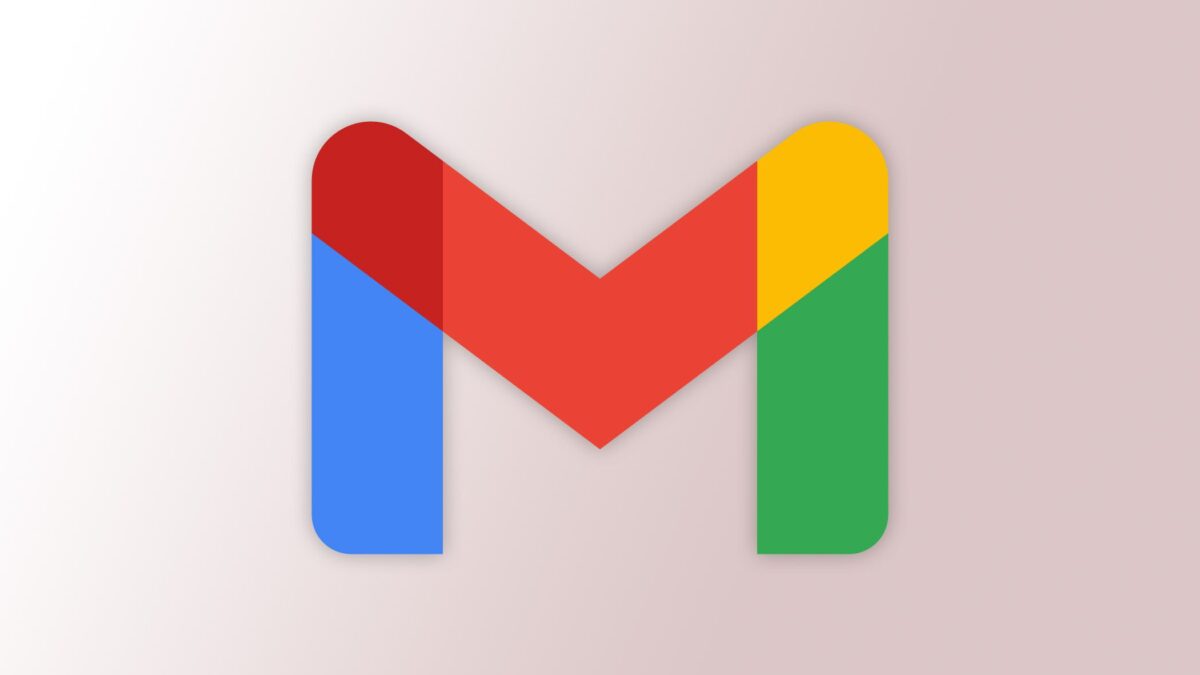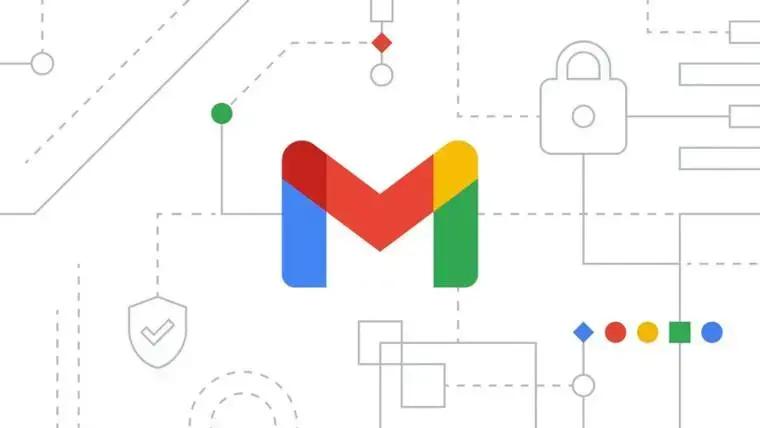Você tentou baixar uma imagem no Gmail, mas a imagem não foi salva no seu celular? Há grandes chances de ser problemas com sua conexão com a internet, mesmo que seja momentâneo, afetando assim o funcionamento do seu Gmail, ou simplesmente o app não esteja conseguindo acessar o armazenamento do seu celular Android. Vamos mostrar como resolver esses dois problemas e alguns outros contratempos.
Verifique a Conexão com a Internet do seu Telefone
O Gmail precisa de acesso à internet para baixar anexos de e-mail. Verifique a conexão com a internet do seu telefone e certifique-se de que ela está funcionando. Uma maneira de fazer isso é abrir um navegador da web e acessar um site. Se o site não carregar, sua conexão está com problemas.
Tente resolver o problema de conexão com a internet garantindo que seu telefone esteja conectado a uma rede Wi-Fi ou que você tenha habilitado os dados móveis do telefone (Configurações > Rede Móvel). Se isso não funcionar, reinicie seu roteador. E se isso falhar, talvez seja necessário entrar em contato com seu provedor de serviços de internet para obter ajuda.
Dê ao Gmail Acesso ao Armazenamento do seu Telefone
O Gmail precisa de acesso ao armazenamento do seu telefone para salvar anexos de e-mail. Se você ainda não deu permissão para o aplicativo, faça isso agora para resolver o problema.
Na maioria dos telefones Android, você pode fazer isso acessando Configurações > Apps > Gmail > Permissões > Fotos e Vídeos > e tocando em “Permitir”.
Feche as Configurações e reinicie o Gmail
Limpe o Cache do Aplicativo Gmail
O Gmail armazena em cache vários arquivos, como imagens, para ajudar o aplicativo a carregar o conteúdo mais rapidamente. Se esse cache ficar corrompido, você pode ter vários problemas no aplicativo. Nesse caso, vale a pena remover esses arquivos em cache. Você não perderá seus e-mails ou outros dados ao fazer isso.
No seu telefone Android, vá para Configurações > Apps > Gmail > Armazenamento e toque em “Limpar Cache”.
Atualize o Aplicativo Gmail
Um aplicativo do Gmail desatualizado pode ter bugs, causando vários problemas. Você pode tentar corrigir esses bugs atualizando o aplicativo. Para fazer isso, abra a Google Play Store no seu telefone, pesquise por “Gmail” e toque em “Atualizar”. Se você não encontrar o botão “Atualizar”, significa que você já está usando a versão mais recente do aplicativo.
Reinicie o seu Telefone
Problemas no sistema às vezes podem afetar os aplicativos instalados. Você pode resolver muitos problemas menores do sistema simplesmente reiniciando o telefone. Para fazer isso, pressione e segure o botão Liga/Desliga e escolha “Reiniciar” ou “Reiniciar sistema”. Se o seu dispositivo não abrir o menu de energia, você precisará tentar um método diferente para reiniciar seu telefone Android.
Libere Espaço de Armazenamento no seu Telefone
Para baixar novo conteúdo no seu telefone, é necessário ter espaço de armazenamento livre. Se você estiver com pouco espaço, pode ser por isso que o Gmail não consegue baixar imagens. Você pode resolver isso removendo conteúdo indesejado do seu telefone.
Existem muitas outras maneiras de liberar espaço de armazenamento se o seu telefone não tiver uma ferramenta de análise de armazenamento embutida.
Atualize a Versão do seu Android
Por fim, verifique se você está usando a versão mais recente do Android para corrigir possíveis problemas do sistema (que podem estar causando um problema no Gmail). Para atualizar o Android, vá para Configurações > Atualização de Software e toque em “Baixar e Instalar”. Se houver atualizações disponíveis, toque em “Baixar” e, em seguida, em “Instalar” para atualizar o sistema.
E isso é tudo o que você precisa fazer para resolver um problema de download de imagem no Gmail no Android. Normalmente, os problemas serão resolvidos ao lidar com o próprio aplicativo do Gmail, mas pode ser necessário usar alguns dos métodos do sistema Android. Boa sorte!